
лекции по ИТ / 17 Тема 4_3 Мастер функций
.docЗанятие 17
Тема 4. Электронные таблицы.
Тема 4.2. Мастер функций
-
Мастер функций.
-
Виды функций.
-
Примеры функций.
Используемые для табличных вычислений формулы и их комбинации часто повторяются. Процессор предлагает более 200 запрограммированных формул, называемых функциями. Для удобства ориентирования в них функции разделены по категориям. Встроенный Мастер функций помогает правильно применять функции на всех этапах работы и позволяет за два шага строить и вычислять большинство функций. Функции вызываются из списка через меню Вставка\Функция или нажатием кнопки Щ на стандартной панели инструментов. Для выбора аргументов функции (на втором шаге мастера) используется кнопка, присутствующая справа от каждого поля ввода. Вернуться в исходное состояние (после выбора аргументов) можно клавишей <Enter> или кнопкой.
Для конструирования функций предварительно маркируют ячейку, в которой должен появиться результат вычислений. Затем щелчком по пиктограмме Мастера функций со значком «fx» открывают диалоговое окно Мастера (рис. ).
В окне Выберите функцию перечислены предлагаемые Мастером функции, ниже — краткое описание активизированной пользователем функции. Если мышью нажать на кнопку ок, то появится специальное окно Аргументы функции, в которое вводят необходимые значения и нажимают кнопку ок.
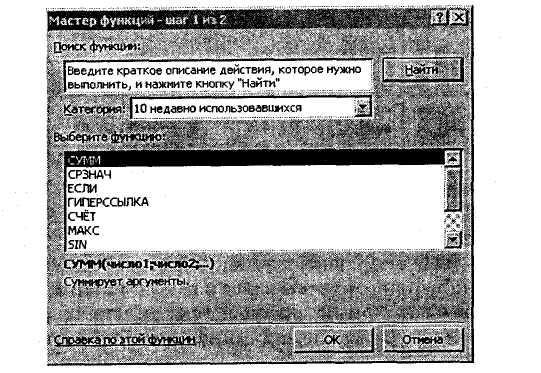
Рис. . Экран «Мастера функций»
Функцией в Excel называется часть формулы, указывающая на необходимость выполнения стандартных вычислений
Функция состоит из имени функции и следующего за ним списка аргументов, заключенного в круглые скобки
Например функция =СУММ(А1:А4),
где А1:А4 – аргумент, а СУММ - это имя функции.
Аргументами называются величины, которые используются для вычисления значений функций. Например: числа; ссылки на ячейки и диапазоны ячеек; имена; текст; другие функции; логические значения и др.
Возвращаемыми значениями называются величины, которые являются результатом вычисления функций
Список аргументов функции
-
Назначение и тип данных каждого из аргументов определяется для каждой из функций отдельно, в соответствии с тем, что и как она вычисляет.
-
Круглые скобки обозначают начало и конец списка аргументов. Скобки должны быть парными, пробелы перед скобками или после них не допускаются.
-
Внутри скобок аргументы отделяются друг от друга точкой с запятой.
-
Аргументы могут быть как константами, так и выражениями. Эти выражения, в свою очередь, могут содержать другие функции.
-
Задаваемые аргументы должны иметь допустимые для данного аргумента функции значения.
-
Функции, являющиеся аргументом другой функции, называются вложенными.
Если в качестве аргументов функции используются другие функции, то такие функции называются вложенными.
Ссылкой называется часть формулы, указывающая, где располагаются данные, которые должны быть использованы вместо ссылки в процессе вычислений по формуле
В формуле =А1+В2-3 имеется две ссылки. Смысл данной формулы состоит в том, чтобы взять значение, находящееся в области отображения ячейки с адресом А1, прибавить к нему значение, находящееся в области отображения ячейки с адресом В2, вычесть три и поместить результат в область отображения той ячейки, в области содержимого которой находится эта формула
Виды функций:
Математические функции выполняют простые и сложные математические вычисления, например вычисление суммы диапазона ячеек, абсолютной величины числа, округление чисел и др.
Статистические функции позволяют выполнять статистический анализ данных. Например, можно определить среднее значение и дисперсию по выборке и многое другое.
Функции Ссылки и массивы позволяют осуществить поиск данных в списках или таблицах, найти ссылку на ячейку в массиве. Например, для поиска значе ния в строке таблицы используется функция ГПР .
Функции работы с базами данных можно использовать для выполнения расчетов и для отбора записей по условию.
Текстовые функции предоставляют пользователю возможность обработки текста. Например, можно объединить несколько строк с помощью функции СЦЕПИТЬ .
Логические функции предназначены для проверки одного или нескольких условий. Например, функция ЕСЛИ позволяет определить, выполняется ли указанное условие, и возвращает одно значение, если условие истинно, и другое, если оно ложно.
Функции Проверка свойств и значений предназначены для определения данных, хранимых в ячейке. Эти функции проверяют значения в ячейке по условию и возвращают в зависимости от результата значения ИСТИНА или ЛОЖЬ .
Примеры:
Функция суммирования
-
Возвращает сумму всех чисел, входящих в список аргументов.
СУММ(число1; число2; ...)
-
Число1, число2, ... - это от 1 до 30 аргументов, которые суммируются.
Примеры
-
СУММ(3; 2) равняется 5
-
Если ячейки A2:E2 содержат числа 5, 15, 30, 40 и 50, то:
-
СУММ(A2:C2) равняется 50
-
СУММ(B2:E2; 15) равняется 150
-
Функция подсчета значений
-
Подсчитывает количество чисел в списке аргументов. Функция СЧЁТ используется для получения количества числовых ячеек в диапазонах ячеек.
СЧЁТ(значение1; значение2; ...)
-
Значение1, значение2, ... - это от 1 до 30 аргументов, которые могут содержать или ссылаться на данные различных типов, но в подсчете участвуют только числа.
Пример
-
Если ячейка А1 содержит слово "Продажи",
A2 содержит 12,
A3 - пустая,
а A4 содержит 22,24,
то СЧЁТ(A1:A4) возвращает значение 2
Функции минимума и максимума
-
Возвращают соответственно наименьшее и наибольшее значение в списке аргументов.
МИН(число1; число2; ...) МАКС(число1; число2; ...)
-
Число1, число2, ... - это от 1 до 30 аргументов, среди которых ищется минимальное (максимальное) значение.
-
Если аргумент является ссылкой, то учитываются только числа. Пустые ячейки, логические значения, тексты в ссылке игнорируются.
-
Если аргументы не содержат чисел, то функции возвращают 0.
Примеры
Если A1:A5 содержит числа 10, 7, 9, 27 и 2, то:
МИН(A1:A5) равняется 2, МАКС(А1:А5) равняется 27
МИН(A1:A5; 0) равняется 0
Функция условного выбора
-
Функция ЕСЛИ используется для проверки значений и организации выбора в зависимости от результатов этой проверки. Результат проверки определяет значение, возвращаемое функцией ЕСЛИ.
Синтаксис
ЕСЛИ(лог_выражение; значение_если_истина; значение_если_ложь)
-
Лог_выражение - это выражение, которое при вычислении дает значение ИСТИНА или ЛОЖЬ, т.е. условие.
-
Значение_если_истина - это значение, которое возвращается, если лог_выражение имеет значение ИСТИНА. Значение_если_ложь - это значение, которое возвращается, если лог_выражение имеет значение ЛОЖЬ.
Пример
=ЕСЛИ(СУММ(D2:D4)>=100000;5%;ЕСЛИ(СУММ(D2:D4)>=50000;2,5%;0%))
Эта формула возвращает процент скидки, который определяется в зависимости от общей суммы трех покупок. Если эта сумма превышает сто тысяч, то скидка будет равна пяти процентам. Если сумма меньше ста тысяч, но больше пятидесяти тысяч, скидка будет равна двум с половиной процентам. Если сумма меньше пятидесяти тысяч, процент скидки будет равен нулю
Функция СЦЕПИТЬ ()
Она относится к текстовым функциям Excel. Она работает аналогично символу амперсанда (&) - сцепляет несколько значений в единую текстовую строку. Например, формула =СЦЕПИТЬ ("До Нового года осталось ";ДАТА (2007;1;1)-СЕГОДНЯ (); « дней») вернет строку «До Нового года осталось 36 дней».
Исправление ошибок в функциях
-
Формулы редактируются так же, как и текстовые значения.
-
Для удаления ссылки или других символов из формулы выделите в ячейке или в строке формул нужные символы и нажмите Backspace или Del.
-
Чтобы заменить одну ссылку на другую, выделите заменяемую ссылку и щелкните по ячейке, на которую хотите сослаться.
-
Если ввод еще не зафиксирован, можно отказаться от изменений, нажав кнопку отмены или клавишу Esc.
-
Если вы зафиксировали ввод, но еще не выбрали другой команды и не начали ввод в другую ячейку, используйте команду Отменить из меню Правка, или кнопку Отменить на стандартной панели инструментов.
Контрольные вопросы:
-
Опишите возможности Мастера функций.
-
Назовите Виды функций
-
Что такое функция в Excel?
